不知道大家在日常的工作及生活中,有没有遇到过自己或多人观看小屏画面不方便,想要投屏展示的场景?然而,如果没有HDMI数据线在身边或者投屏设置经验能搞定,那体验就只能打折了!些许还是令人遗憾的。
其实,ToDesk远程控制应用中,既有远程投屏功能,还有针对电视大屏的TV版远控;即便是小众使用场景也能轻松应对。下面就跟着小编的科普及教程来简单学用一下通过移动端/PC端设备来投屏画面到TV版的教程吧~
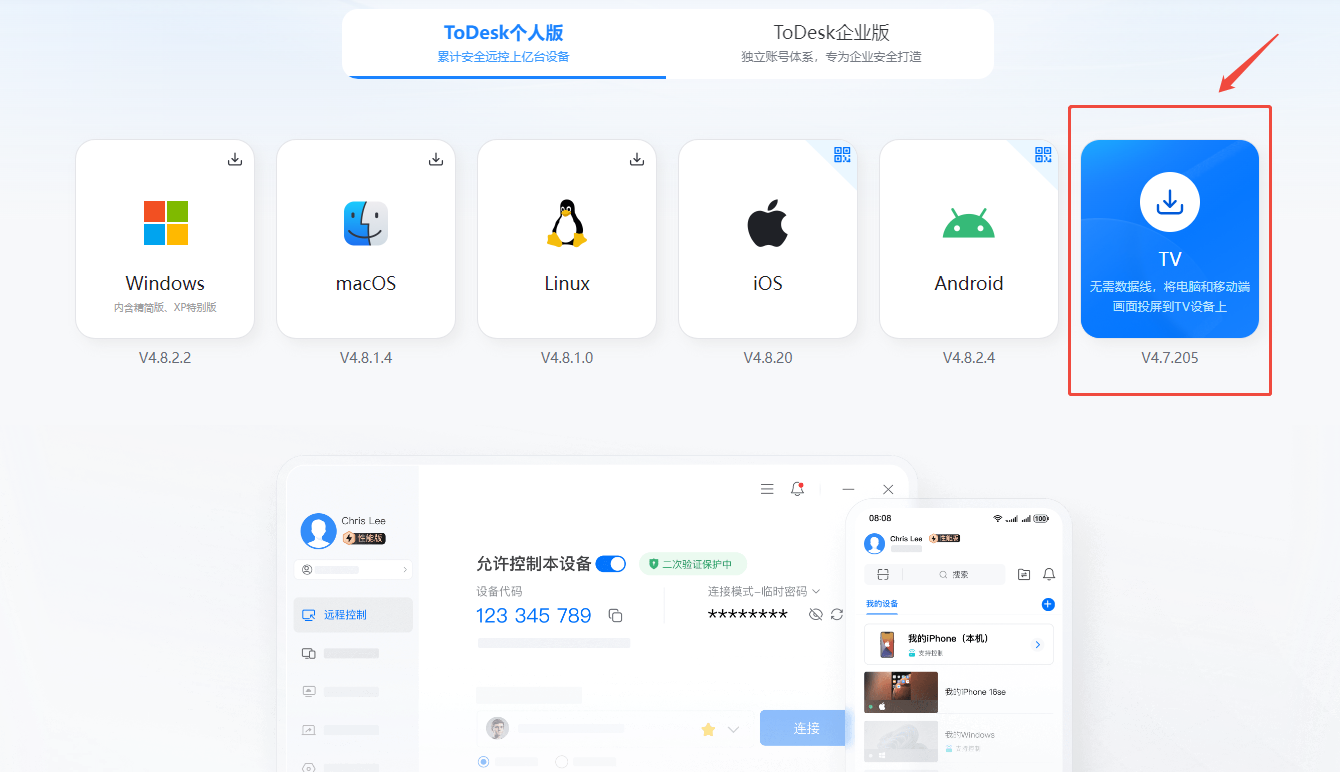
前情提要:此功能需要登录同一账号使用喔。
- 移动端投屏到TV教程
首先,在TV端,找到ToDesk APP;打开后,可以看到界面中显示有APP扫码登录或微信扫码登录两种方式,酌情任选即可。
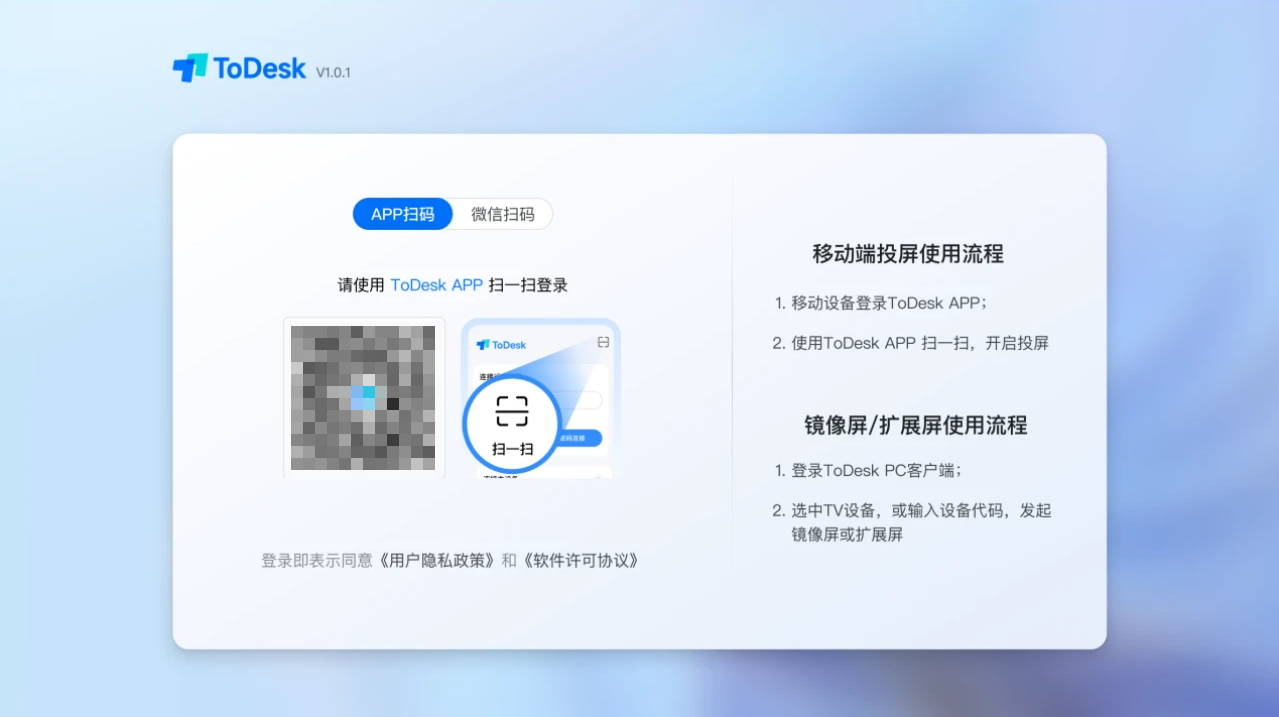
登录后,在需要投屏的手机设备打开ToDesk app,扫码当前界面所示的二维码进行投屏。
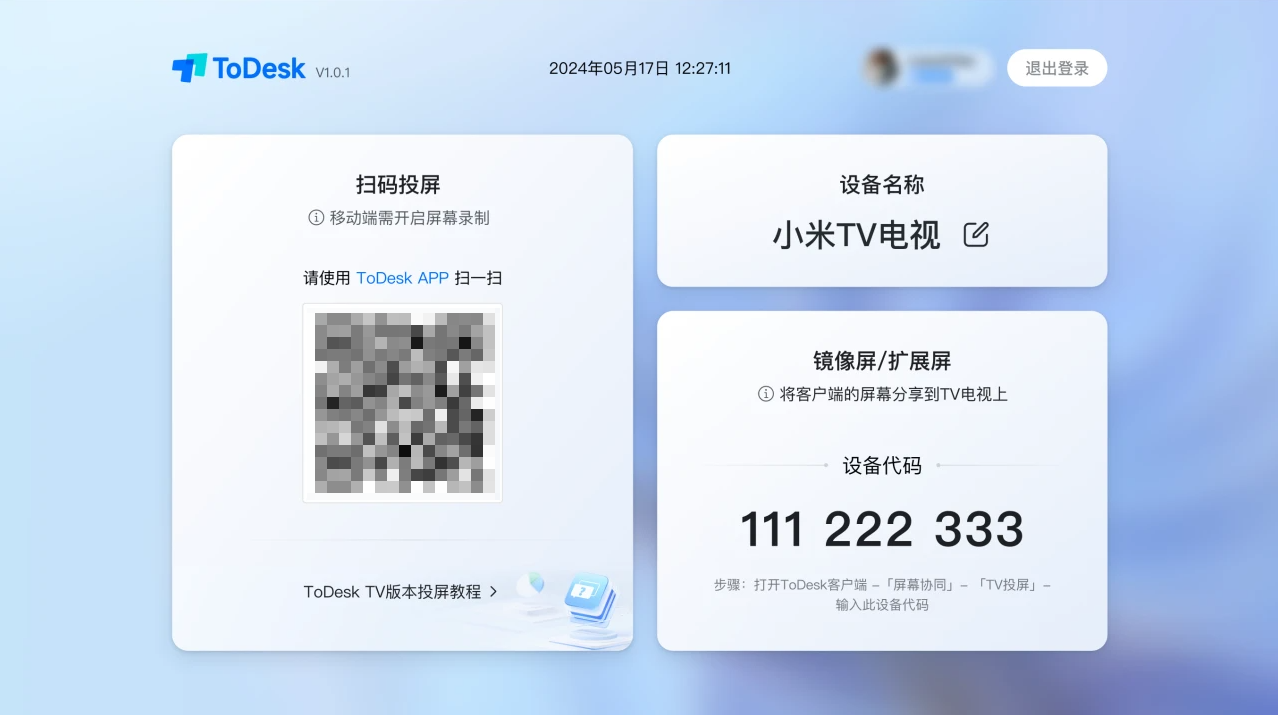
如果是首次使用,可以点击投屏指南来查看详细教程,获悉更为具体的操作流程。
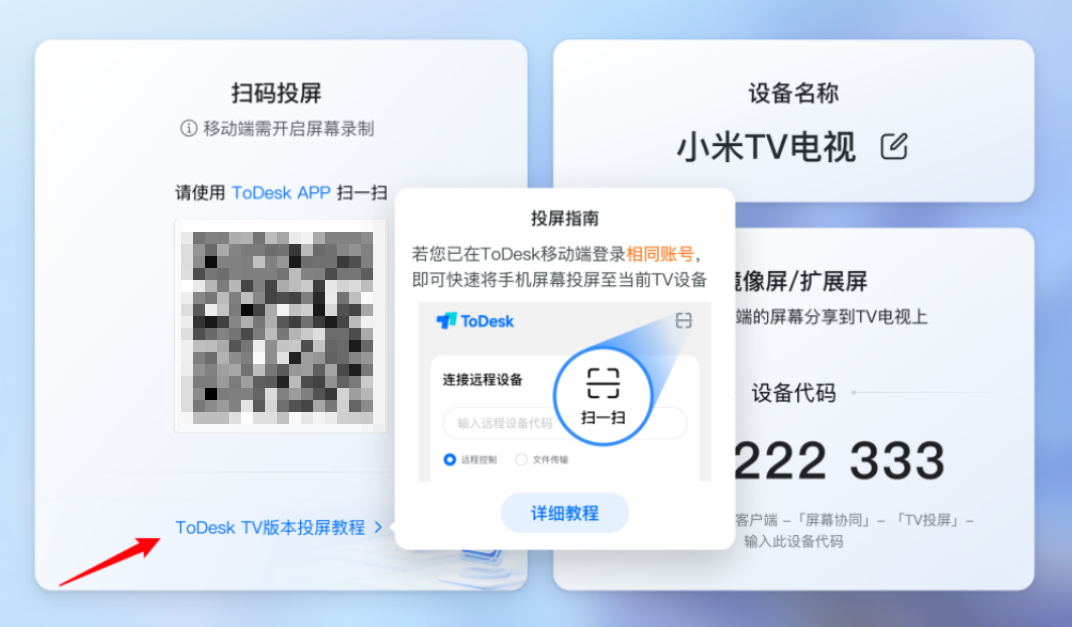
当出现如下图所示的界面后,可以根据需求自定义编辑修改设备名称,方便在设备列表中快速找到目标设备。步骤是在焦点选中后出现输入框,输入完在系统键盘点击完成,即可修改完成。
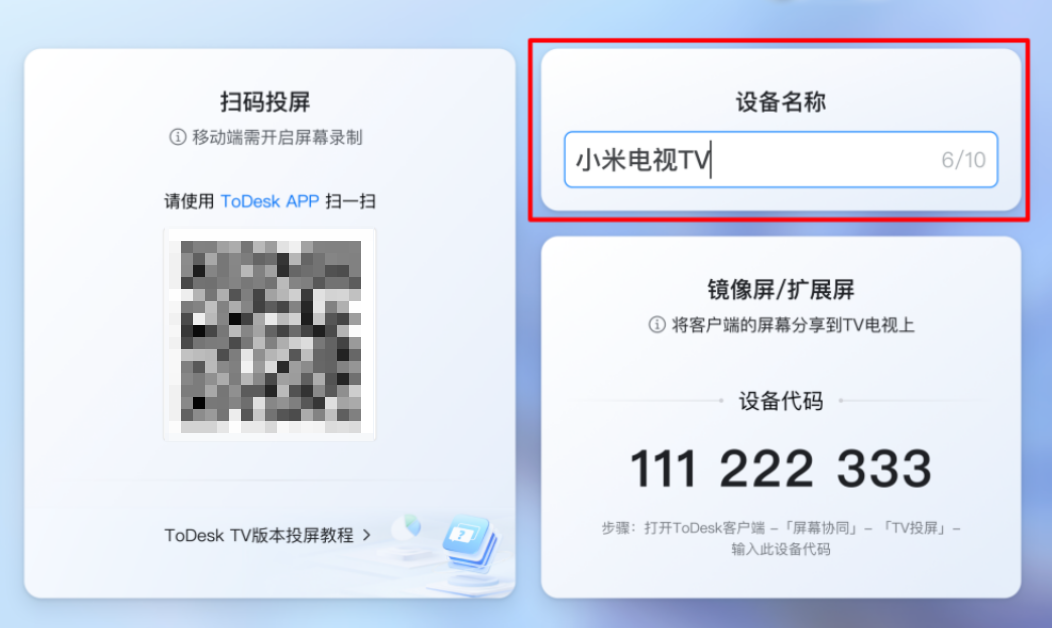
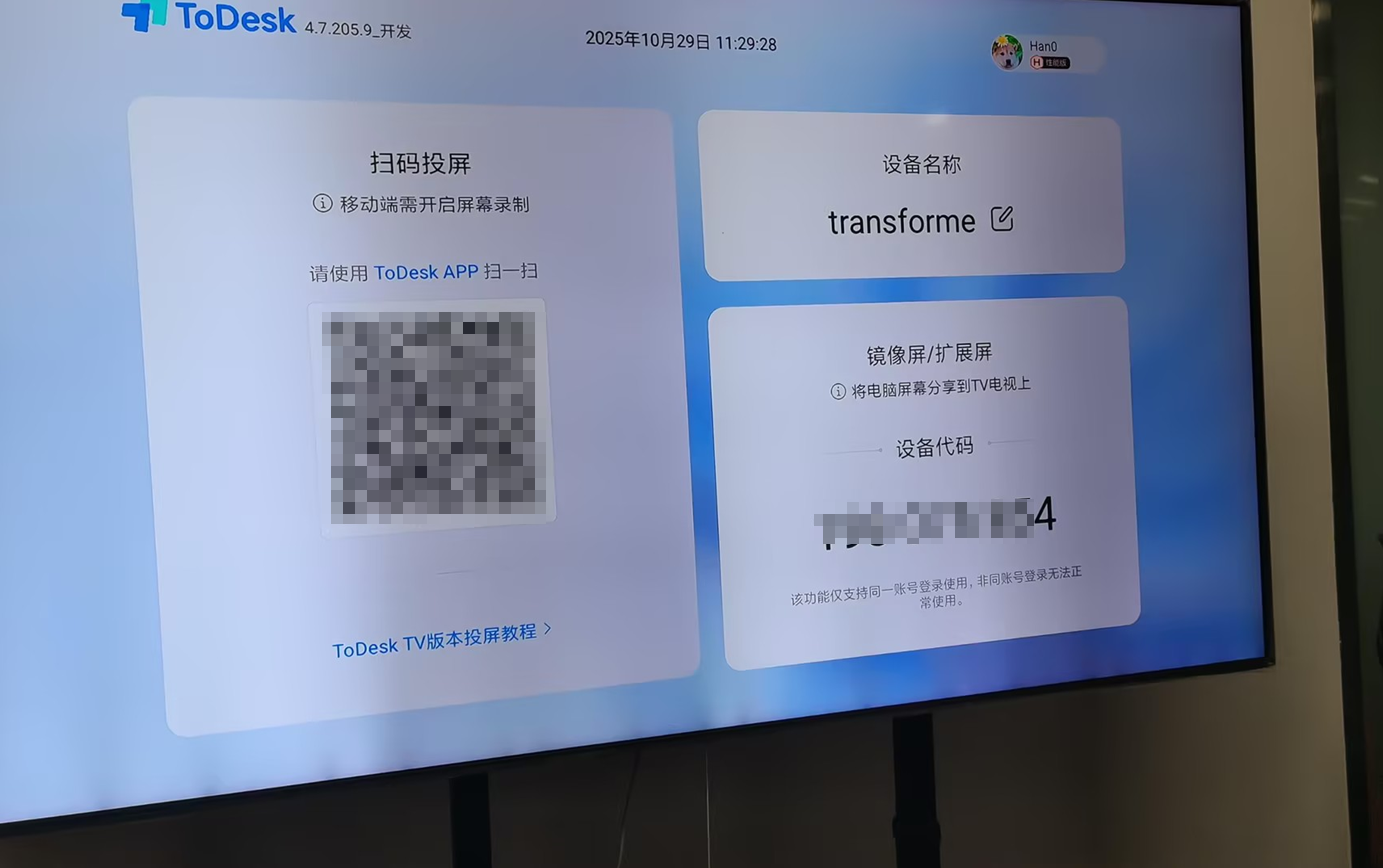
成功扫码或输入设备代码之后,即可进入投屏模式。
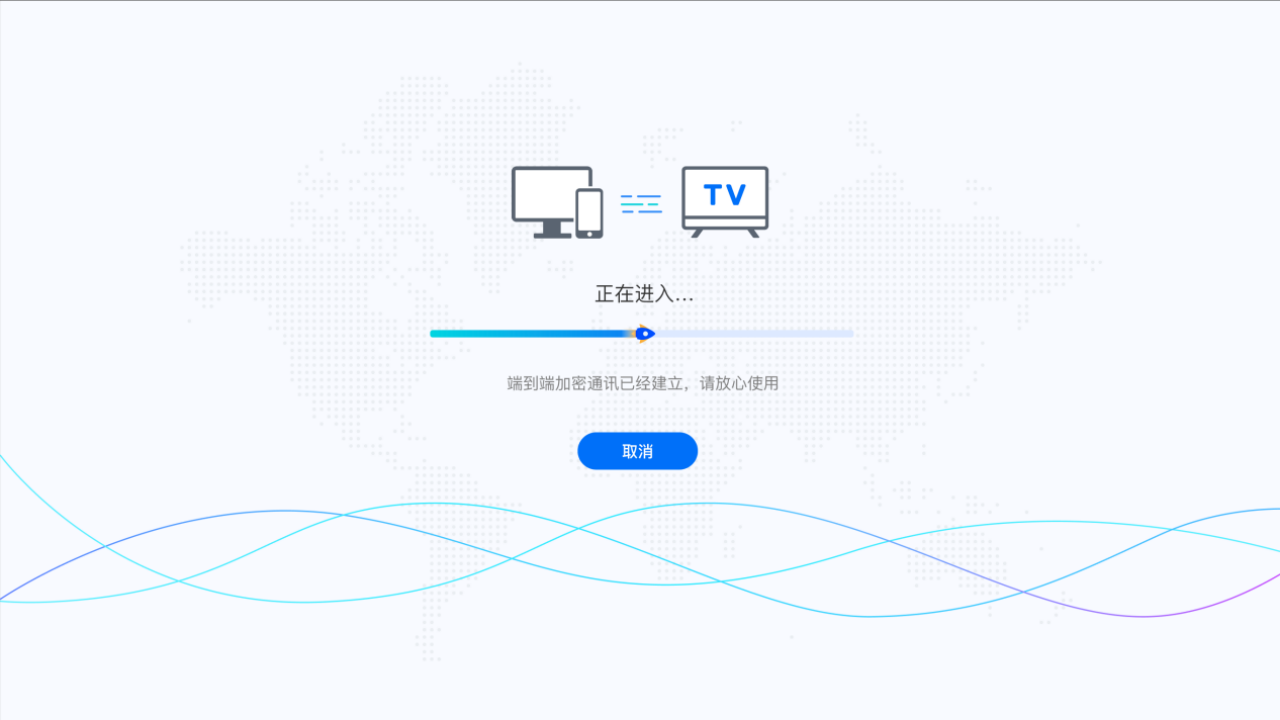
效果如图所示,小屏内容映射到TV大屏上呈现就完成了。例如生活中需要跟着直播跳瘦身操、工作中需要展示手机端广告位呈现效果等情况就能更加专业且高效的进行了;事项完成后,点击右上角的断开连接,就可以结束当前投屏。
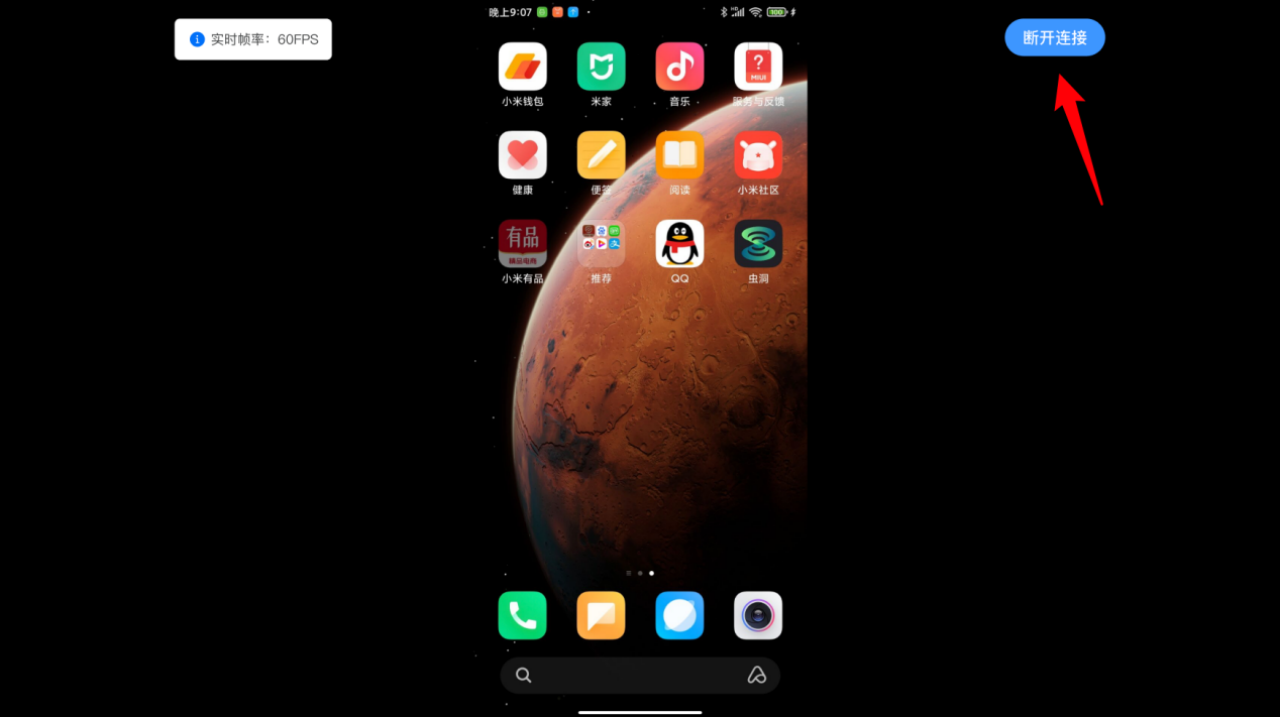
- PC端投屏到TV教程
同样是需要先确保在TV版中,找到ToDesk并登录;待设备成功上线可连后,在PC端客户端设备列表界面中找到目标TV电视。
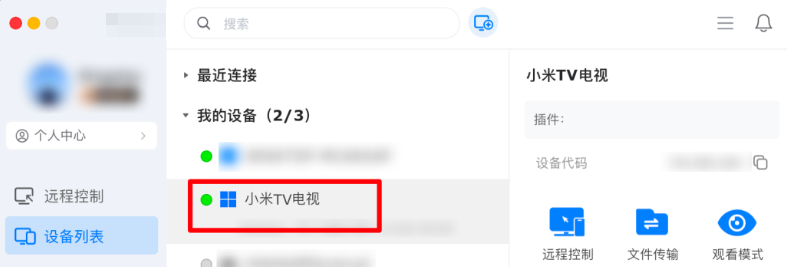
选择镜像屏,依照指示步骤完成PC端的投屏功能。如需将电视作为扩展屏使用,实现多屏显示,那么点击发起扩展屏即可。
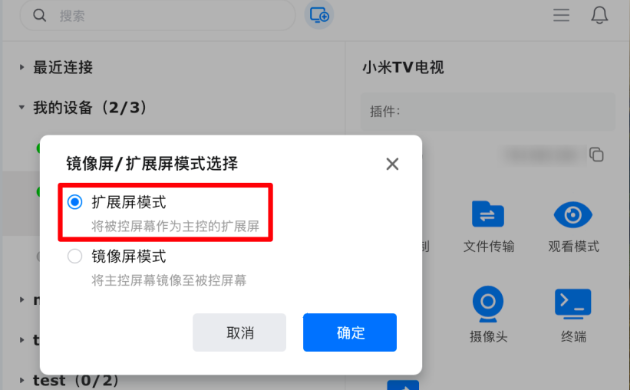
当然,在【镜像屏/扩展屏】的操作界面,也是可以直接对TV进行操作的。

通过上述的简单几步,无论是手机、平板iPad这样的移动端设备,还是笔记本、台式机电脑设备,都能轻松将小屏内容无线投射至TV电视大屏中,让分享与展示从此摆脱线缆束缚,观看体验更加自由流畅。
远程投屏功能,不仅打破了设备与场景的限制,更让工作协调、家庭娱乐、在线学习等场景下的视觉体验得到质的提升。